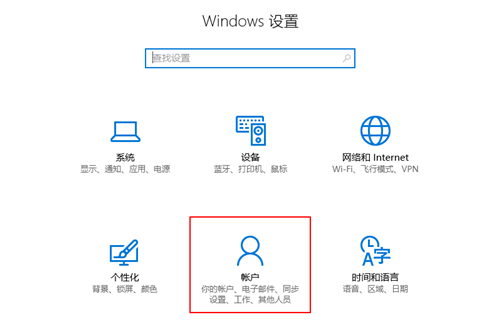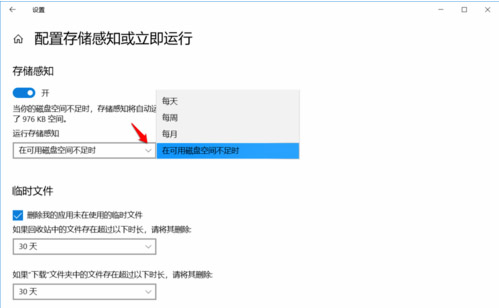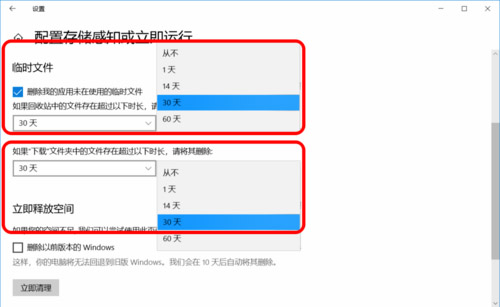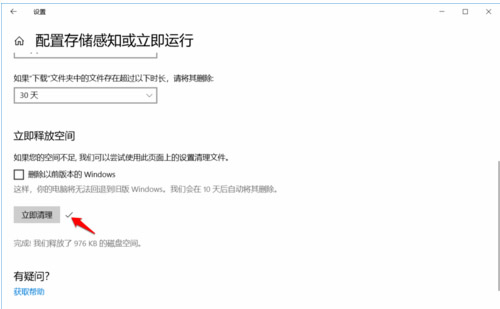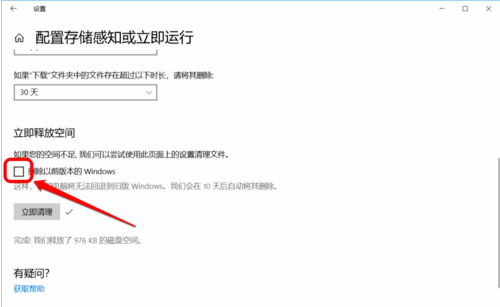首页
Win10电脑如何设置儿童模式?Win10电脑设置儿童模式的方法
Win10电脑如何设置儿童模式?Win10电脑设置儿童模式的方法
2021-12-12 11:02:47
来源:互联网
作者:admin
Win10电脑如何设置儿童模式?很多朋友不知道微软系统里有儿童模式。这种模式可以有效控制孩子使用电脑的时间,但是很多人不知道如何设置这个功能。下面小编就为大家带来详细的操作方法,快来看看吧!
Win10电脑设置儿童模式的方法
1、首先打开菜单中的设置,点击在帐户上。
2、然后选择另一个用户帐户。
3、然后点击添加账号。
4、然后输入账号密码。
5、在最后一个弹出窗口中,检查这是一个儿童帐户。
精品游戏
换一批